Page 1

Краткое руководство
Page 2
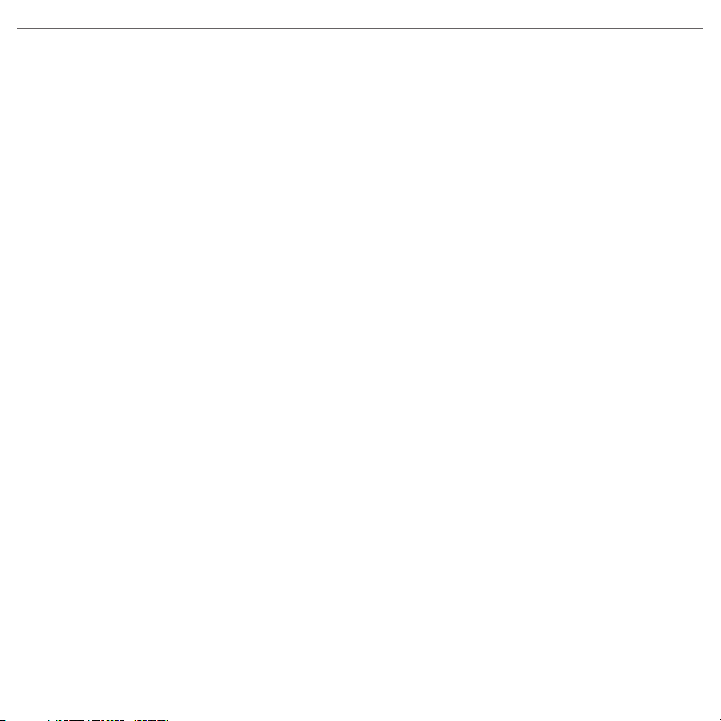
Пожалуйста, сначала внимательно прочтите приведенные здесь
сведения
ДАННОЕ УСТРОЙСТВО ПОСТАВЛЯЕТСЯ В КОМПЛЕКТЕ С НЕЗАРЯЖЕННЫМ
АККУМУЛЯТОРОМ.
НЕ ИЗВЛЕКАЙТЕ АККУМУЛЯТОР ВО ВРЕМЯ ЗАРЯДКИ УСТРОЙСТВА.
ВАША ГАРАНТИЯ УТРАТИТ СИЛУ, ЕСЛИ ВЫ РАЗБЕРЕТЕ ИЛИ ПОПЫТАЕТЕСЬ РАЗОБРАТЬ
УСТРОЙСТВО.
ОГРАНИЧЕНИЯ В ОТНОШЕНИИ КОНФИДЕНЦИАЛЬНОСТИ
В некоторых странах запись телефонных разговоров преследуется по закону, поэтому собеседнику
необходимо сообщить о факте записи разговора. При использовании функции записи телефонных
переговоров соблюдайте соответствующие требования закона и правила, действующие в вашей стране.
ОГРАНИЧЕНИЕ ОТВЕТСТВЕННОСТИ ЗА УБЫТКИ
В максимально разрешенной применимым законом степени компания HTC или ее поставщики ни
при каких обстоятельствах не будут нести перед пользователем или какой-либо третьей стороной
ответственность за любые косвенные, фактические, вытекающие, случайные или штрафные убытки
любого рода на основании законов о контрактах или гражданских правонарушениях, в том числе, без
ограничения указанным, за телесное повреждение, снижение дохода, ущерб репутации, упущенные
коммерческие возможности, утрату данных и/или потерю прибыли в результате или в связи с доставкой,
выполнением или невыполнением обязательств или использованием метеорологической информации,
биржевых сводок, данных и/или документации независимо от того, можно ли было предвидеть
возможность таких убытков.
ДОПОЛНИТЕЛЬНЫЕ СВЕДЕНИЯ
Сведения об охране здоровья, безопасности и нормативных требованиях см. в “Приложении: Замечания
по безопасности и другие уведомления”.
Page 3
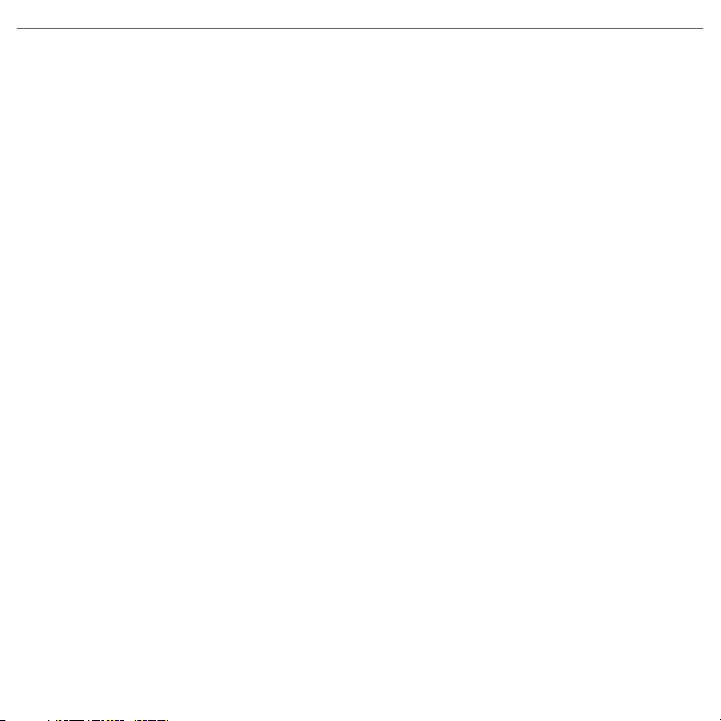
Содержание
Содержание
1. Приглашаем ознакомиться с Кратким руководством по HTC Touch Pro2 ..4
2. Содержимое коробки ............................................................................................... 4
3. Знакомство с коммуникатором HTC Touch Pro2 ............................................ 5
4. Установка SIM-карты, аккумулятора и карты памяти ................................. 7
5. Начало работы............................................................................................................10
6. Пользовательская настройка HTC Touch Pro2 .............................................15
7. Добавление контактов............................................................................................18
8. Богатые возможности общения с людьми ....................................................19
9. Звонки ............................................................................................................................22
10. Отправка SMS и мультимедийных сообщений ............................................25
11. Настройка и использование эл. почты ...........................................................26
12. Отслеживание намеченных встреч .................................................................. 28
13. Straight Talk™ ................................................................................................................ 29
14. Интернет без ожидания загрузки ......................................................................32
15. Камера ............................................................................................................................33
16. Управление подключениями по Wi-Fi, Bluetooth и др..............................35
17. Синхронизация коммуникатора HTC Touch Pro2 с компьютером ......36
18. Управление работой коммуникатора ..............................................................38
19. Советы по поиску и устранению неисправностей ....................................39
Приложение: Замечания по безопасности и другие уведомления ...........41
Page 4
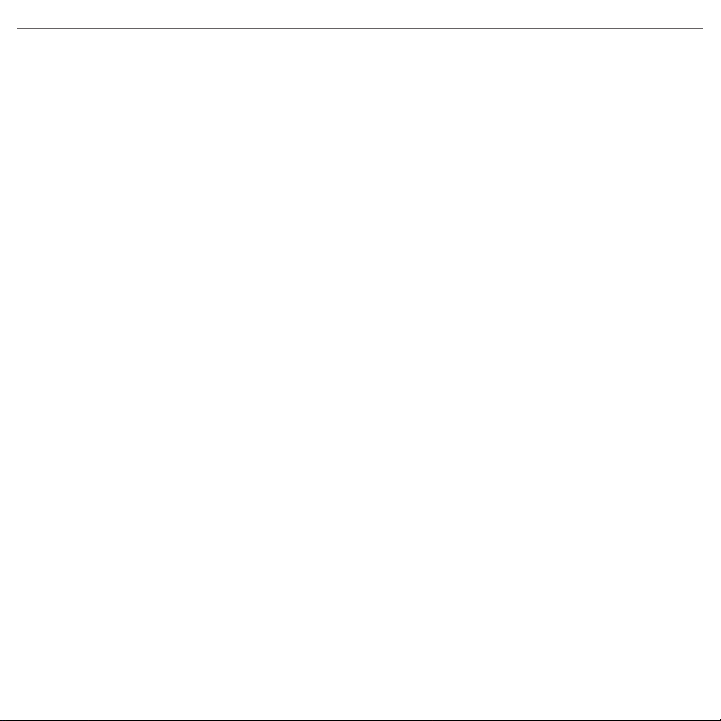
4 Краткое руководство
1. Приглашаем ознакомиться с Кратким руководством по HTC Touch Pro2
Поздравляем вас с покупкой коммуникатора HTC Touch Pro2.
Это Краткое руководство поможет вам начать работу с коммуникатором
HTC Touch Pro2. В этом Кратком руководстве описываются функции, о которых
вы наверняка захотите узнать в самом начале работы с HTC Touch Pro2.
Полное описание порядка работы с коммуникатором HTC Touch Pro2
приведено в Руководстве пользователя, записанном в формате PDF на
прилагаемом компакт-диске.
2. Содержимое коробки
Внутри коробки должны быть следующие предметы.
HTC Touch Pro2
•
Аккумулятор
•
Адаптер переменного тока
•
Защитная пленка для экрана
•
Проводная стереогарнитура
•
USB-кабель синхронизации
•
Краткое руководство
•
Дополнительный стилус
•
Чехол
•
Два прилагаемых компакт-диска
•
Page 5
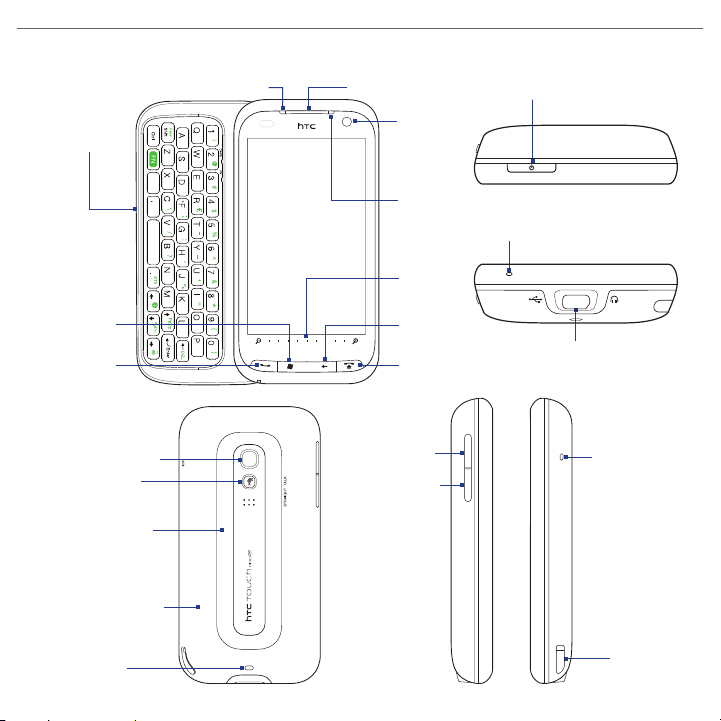
Краткое руководство 5
Щ
З
Й
Ц У К Е Н Г Ш
Д
С
Ф Ы В А
П
Р О Л
Я Ч
М И Т Ь
ЯЗЫК
Ъ
Х
Э
Ю
Ж
Б
ЗНaКИ
Ё
3. Знакомство с коммуникатором HTC Touch Pro2
Уведомляющий СД-индикатор
Аппаратная
клавиатура
ПУСК
ЗВОН./
ОТПРАВИТЬ
3,2-Мп камера
БЕЗ ЗВУКА
Два динамика
Задняя крышка
Крепление для
ремешка
Сенсорный
экран
Динамик телефона
Вторая
камера
Светочувствительный
датчик
Шкала
масштаба
НАЗАД
ОТБОЙ
УВЕЛИЧЕНИЕ
ГРОМКОСТИ
УМЕНЬШЕНИЕ
ГРОМКОСТИ
ПИТАНИЕ
Микрофон
Разъем для синхронизации/
гнездо наушников/TV Out
Микрофон
Стилус
Page 6
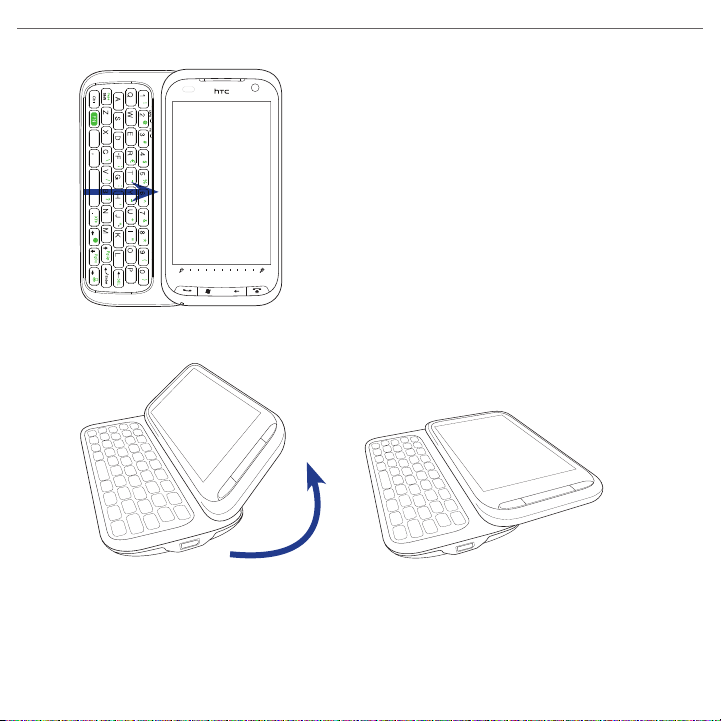
6 Краткое руководство
Щ
З
Й
Ц У К Е Н Г Ш
Д
С
Ф Ы В А
П
Р О Л
Я Ч
М И Т Ь
ЯЗЫК
Ъ
Х
Э
Ю
Ж
Б
ЗНaКИ
Ё
Открытие аппаратной клавиатуры
Регулировка угла наклона ЖК-экрана
Максимальный угол наклона
составляет 50 градусов. Не
прилагайте усилий, чтобы
наклонить экран на угол
больше допустимого, иначе
сломаете устройство.
Для использования аппаратной клавиатуры
сдвиньте экранную панель вправо, чтобы
открыть клавиатуру.
При открытии клавиатуры ориентация экрана
автоматически станет горизонтальной.
Угол 50°
Перед тем, как сдвинуть
экран на место, поверните его
в исходное горизонтальное
положение.
Page 7
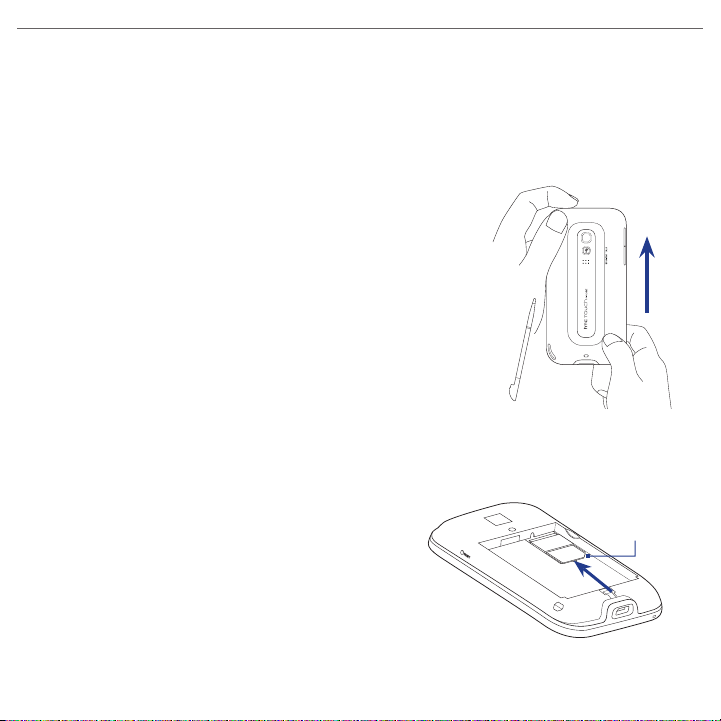
Краткое руководство 7
4. Установка SIM-карты, аккумулятора и карты памяти
Перед установкой SIM-карты, аккумулятора и карты памяти снимите заднюю
крышку. Кроме того, обязательно выключайте питание перед установкой
или заменой SIM-карты и аккумулятора.
Снятие задней крышки
1. Выключите коммуникатор.
2. Извлеките стилус.
Примечание Для снятия задней крышки и
3. Обеими руками держите коммуникатор
лицевой панелью вниз.
4. Большими пальцами поднимите заднюю
крышку вверх, чтобы она отсоединилась от
коммуникатора, затем сдвиньте и снимите ее.
SIM-карта
Установка SIM-карты
Извлеките аккумулятор, если он
1.
вставлен.
Найдите гнездо SIM-карты внутри
2.
отсека аккумулятора, затем вставьте
SIM-карту позолоченными контактами
вниз, чтобы ее скошенный уголок был
обращен в сторону от гнезда карты.
Вставьте SIM-карту полностью в
3.
гнездо.
установки ее на место нужно
извлекать стилус.
Скошенный
уголок
Page 8
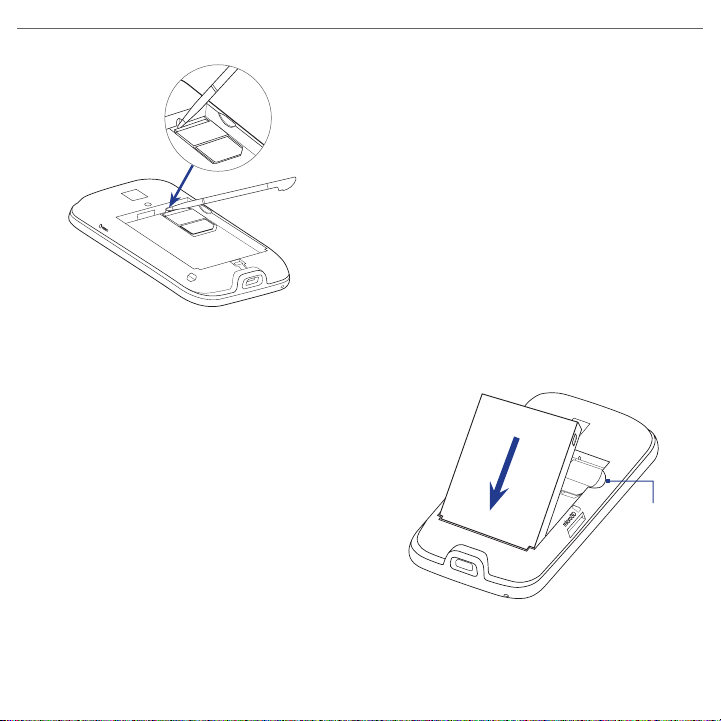
8 Краткое руководство
Извлечение SIM-карты
Аккумулятор
Установка аккумулятора
Совместите выступающие
1.
медные контакты аккумулятора с
контактами в нижней части отсека
аккумулятора.
Сначала вставьте контактный
2.
торец аккумулятора, а затем слегка
прижмите аккумулятор, чтобы он
встал на место.
Установите заднюю крышку на место
3.
и снова вставьте стилус в пенал.
Извлечение аккумулятора
Приподнимите аккумулятор, используя вырез в верхней правой части
отсека аккумулятора.
Вставьте наконечник стилуса в
1.
небольшое отверстие над гнездом
SIM-карты и затем с его помощью
немного выдвиньте SIM-карту.
Пальцем выдвиньте SIM-карту из гнезда.
2.
Вырез
Page 9
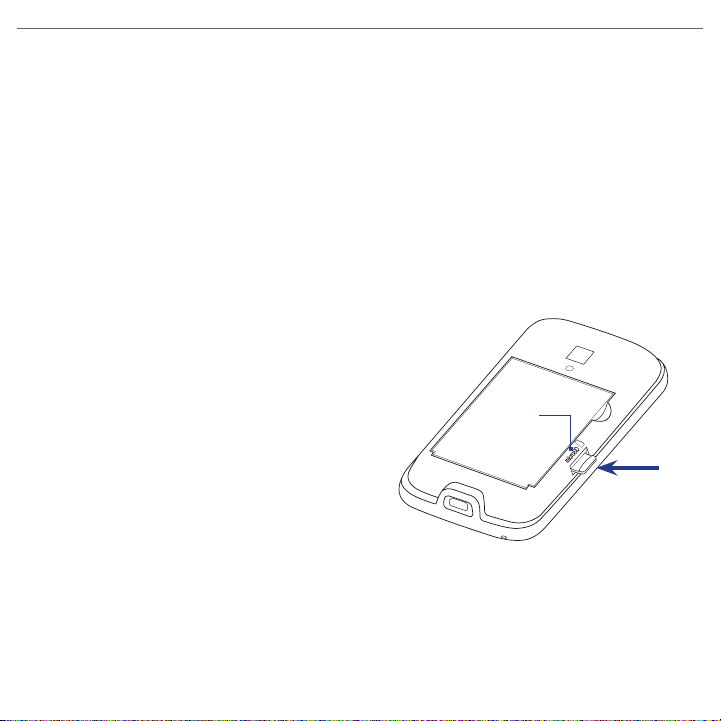
Краткое руководство 9
Зарядка аккумулятора
Вставьте USB-штекер адаптера переменного тока в разъем
1.
синхронизации в нижней части коммуникатора.
Вставьте вилку шнура адаптера переменного тока в сетевую розетку,
2.
чтобы начать зарядку аккумулятора. Аккумулятор зарядится
полностью примерно за 3 часа.
Примечание Для зарядки аккумулятора используйте только адаптер переменного
тока и USB-кабель синхронизации, входящие в комплект поставки
коммуникатора.
Карта памяти
Установка карты памяти microSD
Извлеките стилус и затем снимите
1.
заднюю крышку.
Найдите гнездо карты памяти
2.
microSD в верхней части
открытой правой панели.
Вставьте карту microSD в гнездо
3.
позолоченными контактами вниз
(вы должны услышать щелчок).
Примечание Чтобы извлечь карту
microSD, нажмите на нее, и
она выдвинется из гнезда.
Гнездо
карты
памяти
Page 10
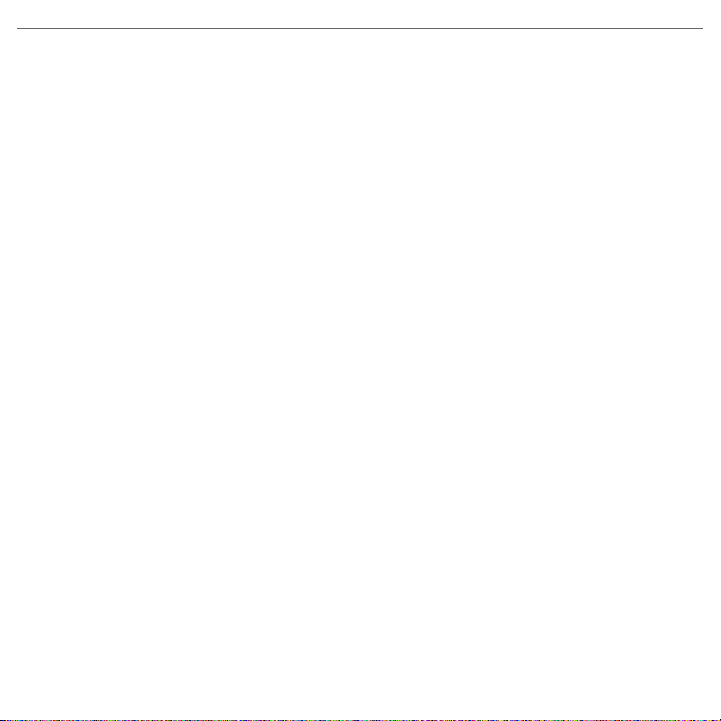
10 Краткое руководство
5. Начало работы
После установки и зарядки аккумулятора можно включить коммуникатор и
начать работу с ним.
Включение питания
Нажмите кнопку ПИТАНИЕ на верхнем торце коммуникатора.
При первом включении коммуникатора откроется экран Изменена
SIM-карта, в котором можно выбрать автоматический способ настройки
подключений для передачи данных (3G/GPRS, MMS и WAP) и импортировать
контакты с SIM-карты (если они на ней есть). Для завершения установки
выполните отображаемые на экране инструкции.
Примечание Если вы пропустили этап настройки автоматического подключения
и импорта контактов с SIM-карты, то можете вручную настроить
параметры подключения для передачи данных и импортировать
контакты с SIM-карты:
•
•
Чтобы легко настроить параметры подключения для передачи
данных, нажмите Пуск > Настройка > Все настройки > вкладка
Подключения > Мастер настройки подключений, затем выберите
своего сетевого оператора и страну, после чего перезагрузите
коммуникатор.
Для импорта контактов с SIM-карты в коммуникатор используйте
программу Менеджер SIM-карты. Чтобы открыть программу
Менеджер SIM-карты, нажмите Пуск > Все программы > Менеджер
SIM-карты.
Page 11
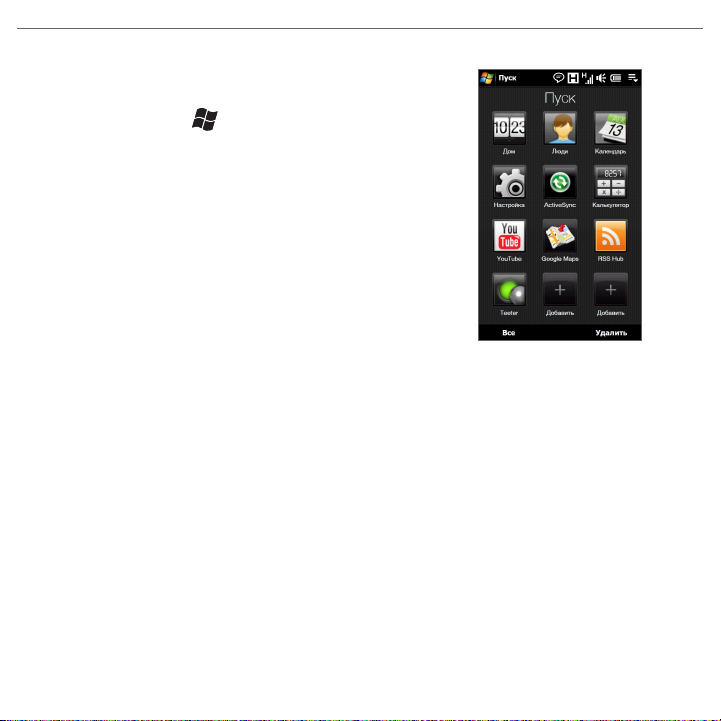
Краткое руководство 11
Экран “Пуск”
Чтобы открыть экран Пуск, нажмите Пуск
в верхнем левом углу экрана или нажмите
кнопку ПУСК ( ).
В экране Пуск можно одним касанием
открывать программы и настройки
коммуникатора. Кроме того, на экран Пуск
можно добавлять значки ярлыков избранных
программ для их быстрого запуска.
Начальный экран интерфейса TouchFLO™ 3D
Главным экраном в коммуникаторе является Начальный экран TouchFLO™
3D, в котором доступ к самым важным функциям (основные контакты, SMS,
эл. почта, календарь, Интернет и др.) выполняется нажатием пальца.
На Начальном экране интерфейса TouchFLO 3D есть следующие вкладки:
Page 12
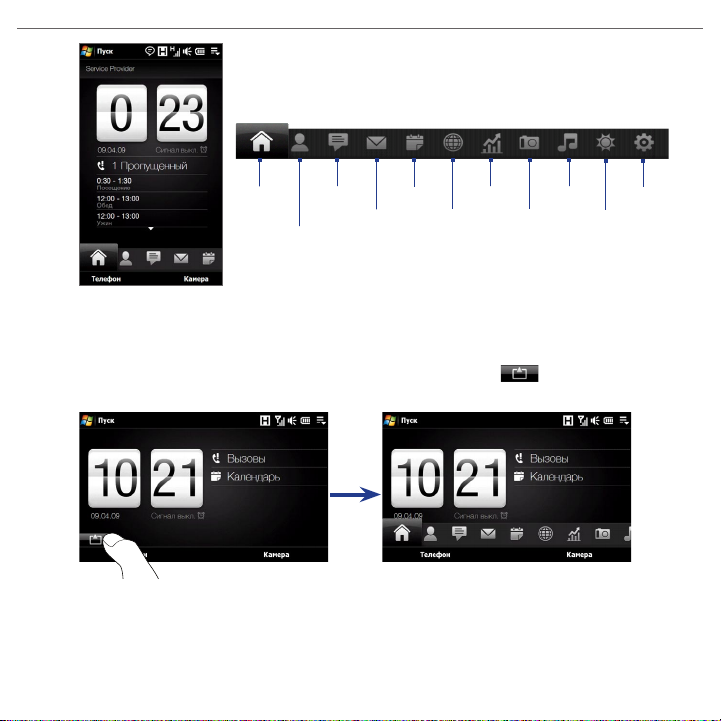
12 Краткое руководство
Фото и
видео
Музыка
Настройка
Погода
Главная
страница
Избранные контакты
Сообщения
Календарь
Эл. почта
Акции
Интернет
Переключение интерфейса TouchFLO 3D в горизонтальную ориентацию
Если выдвинуть аппаратную клавиатуру, то ориентация Начального
экрана автоматически изменится на горизонтальную, а вкладки временно
пропадут с экрана. Чтобы показать вкладки, нажмите в нижнем левом
углу Начального экрана.
Page 13
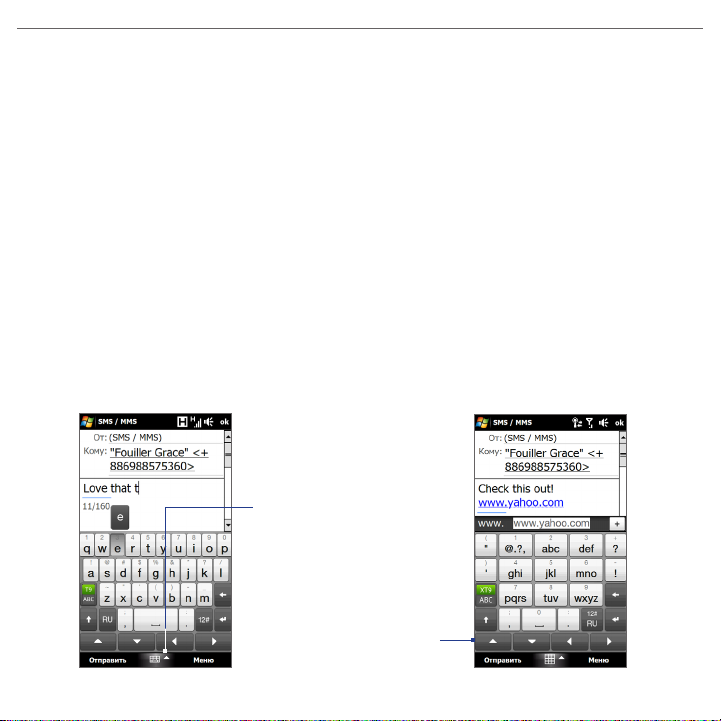
Краткое руководство 13
Переключение между вкладками TouchFLO 3D
Выполните одно из следующих действий.
Нажмите нужную вкладку или коснитесь ее.
•
Нажмите и удерживайте палец на активной вкладке, затем проведите
•
палец вправо или влево по вкладкам.
Проведите влево или вправо поперек экрана.
•
На аппаратной клавиатуре нажмите клавишу со стрелкой вправо или
•
влево.
Совет Чтобы в любое время вернуться на вкладку Главная страница, нажмите кнопку
ОТБОЙ.
Ввод текста
Для ввода текста используйте аппаратную клавиатуру. Можно также
использовать экранную Полную клавиатуру QWERTY или Клавиатуру телефона.
Эти два варианта экранной клавиатуры с крупными, удобными для нажатий
пальцами кнопками поддерживают функцию предиктивного ввода текста.
Нажмите этот значок
стрелки “вверх”, чтобы
открыть меню “Методы
ввода” и выбрать
экранную клавиатуру или
другой способ ввода.
Нажимайте эти 4 кнопки
со стрелками для
перемещения в нужном
направлении.
Полная QWERTY Клавиатура телефона
Page 14
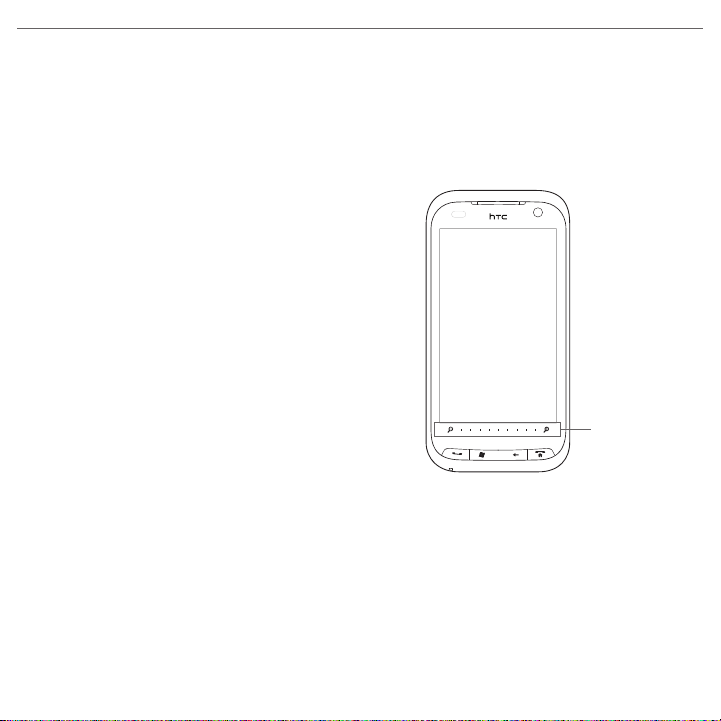
14 Краткое руководство
Дополнительные сведения об использовании аппаратной и экранной
клавиатуры см. в главе “Ввод текста” в Руководстве пользователя в формате PDF.
Шкала масштаба
Удобная Шкала масштаба под сенсорным
экраном - это уникальная особенность
коммуникатора HTC Touch Pro2. Во время
просмотра веб-страниц в программе
Opera Mobile или фотоснимков в
программе Альбом можно делать их
крупнее, двигая пальцем слева направо
по Шкале масштаба, или мельче, двигая
пальцем справа налево.
Можно мгновенно увеличивать или
уменьшать размер шрифта при открытии
и чтении сообщений или документов
Word. Для увеличения размера шрифта
двигайте пальцем слева направо по
Шкале масштаба, а для уменьшения
- справа налево. Чтобы еще сильнее
увеличить или уменьшить размер
шрифта, снова проведите пальцем по
Шкале масштаба.
Шкала
масштаба
Page 15
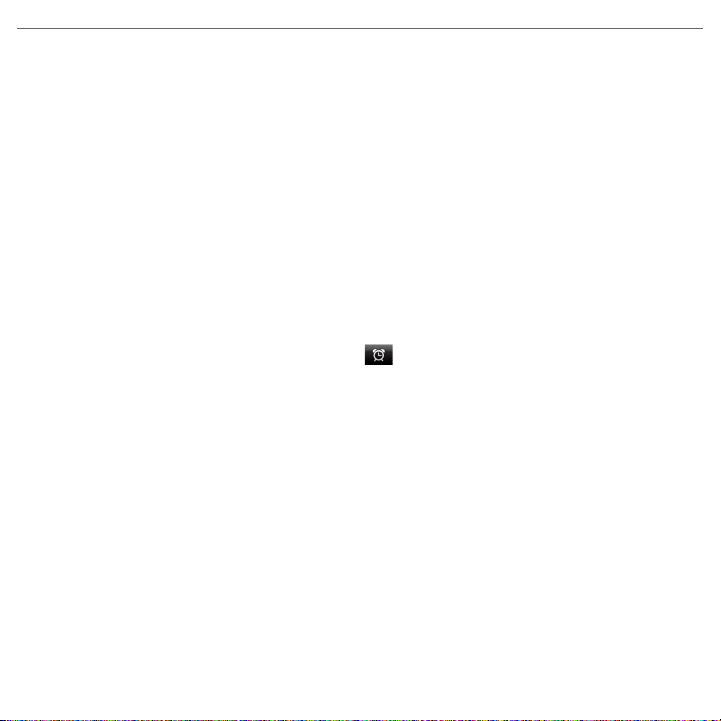
Краткое руководство 15
6. Пользовательская настройка HTC Touch Pro2
Настройте HTC Touch Pro2 так, как нужно именно вам.
Дата и время
Если вы часто путешествуете, то можете легко устанавливать в
коммуникаторе отображение даты и времени того места, куда едете.
На вкладке Главная страница TouchFLO 3D нажмите цифровые часы,
1.
чтобы открыть экран Мировое время.
Выберите город, в котором находитесь.
2.
Если города, куда вы едете, нет в списке, то нажмите Добавить город,
чтобы добавить его в список.
Совет Коммуникатор также можно использовать в качестве будильника. Чтобы
установить время срабатывания сигнала, откройте экран “Мировое время” и
затем откройте вкладку Сигнал ( ). Можно настроить три сигнала.
Фоновый рисунок
Вкладку Главная страница можно сделать совершенно индивидуальной,
установив свою фотографию в качестве фонового рисунка.
Нажмите Пуск > Настройка, затем нажмите Фоновый рисунок.
1.
Откроется программа Альбом.
Пальцем прокрутите список фотоснимков и нажмите нужное фото.
2.
Примечание Если программа Альбом не покажет нужный снимок, то нажмите
Альбомы и выберите папку, в которой хранится нужный снимок.
Мелодия звонка
Из коллекции предварительно записанных мелодий звонка выберите
подходящую. Нужные мелодии можно также загрузить или скопировать в
коммуникатор.
Page 16

16 Краткое руководство
1.
Нажмите Пуск > Настройка, затем нажмите Звук.
Нажмите Мелодия звонка, в списке выберите нужную мелодию и
2.
затем нажмите Готово.
Совет При загрузке или копировании звукового файла сохраните его в
коммуникаторе в папке /Мои документы/Мои мелодии звонка.
Полный перечень поддерживаемых форматов аудиофайлов приведен в
Приложении в Руководстве пользователя в формате PDF.
Профиль
Можно выбрать профиль для входящих вызовов.
Нажмите Пуск > Настройка, затем нажмите Звук.
1.
В разделе Профили выберите один из следующих вариантов:
2.
Обычный, Вибровызов, Без звука или Автоматически.
Моя карточка контакта
При первом открытии вкладки Избранные контакты откроется экран Моя
карточка контакта, в котором вы сможете ввести свои контактные сведения.
Настройка “Моя карточка контакта”
1. В Начальном экране откройте вкладку Избранные контакты.
2. Когда откроется экран “Моя карточка контакта”, нажмите Далее.
3. В следующем экране выберите способ добавления свого фото в вашу
карточку контакта. Можно сделать автопортрет с помощью программы
Камера, либо выбрать снимок, сохраненный в коммуникаторе или на
карте памяти, либо, если у вас есть учетная запись на Facebook, войти
под ней и провести синхронизацию со своим профилем Facebook.
4. Введите личные сведения в соответствующие поля.
5. По завершении нажмите Далее, затем нажмите Готово.
Page 17

Краткое руководство 17
Советы
Если вы пропустили настройку “Моя карточка контакта” или захотите изменить в
•
ней свои данные, то можно будет снова открыть экран “Моя карточка контакта”. На
вкладке Избранные контакты нажмите Все контакты и затем нажмите Мне.
Нажмите , если хотите отправить “Моя карточка контакта” как файл vcard (.vcf) во
•
вложении к мультимедийному сообщению.
Прогноз погоды и биржевые сводки
Настройте вкладку Погода интерфейса TouchFLO 3D на отображение
актуальных метеоданных в тех местах, где вы часто бываете. На этой
вкладке можно показывать данные для 10 городов.
Можно также получать самые свежие биржевые сводки. На вкладке Акции
можно добавить максимум 14 котировок акций или индексов фондовой
биржи.
Дополнительные сведения о настройке вкладок Погода и Акции см. в главе
“TouchFLO 3D” Руководства пользователя в формате PDF.
Дополнительные настройки
Нажмите Пуск > Настройка, чтобы открыть вкладку Настройка интерфейса
TouchFLO 3D и выбрать значения для основных настроек.
Для получения доступа ко всем настройкам коммуникатора нажмите Пуск >
Настройка > Все настройки.
Дополнительные сведения о настройке параметров см. в главе “Управление
устройством” Руководства пользователя в формате PDF.
Page 18

18 Краткое руководство
7. Добавление контактов
На вкладке Люди можно добавить до 15 основных контактов. Это позволит
вам быстрее звонить, отправлять SMS и сообщения эл. почты контактам, с
которыми вы чаще всего общаетесь.
Создание новых контактов
Перед добавлением основных контактов на вкладку Избранные контакты
нужно создать новые контакты или импортировать контакты с SIM-карты.
1. В Начальном экране откройте вкладку Избранные
контакты, нажмите Все контакты и затем Создать
вверху списка.
2. Введите контактные сведения в
соответствующие поля.
Совет Прокрутите вниз экрана “Создать контакт”
и нажмите Дополнительно, чтобы ввести
дополнительные контактные сведения при
помощи программы Контакты Windows
Mobile. Дополнительные сведения см. в главе
“Программы” Руководства пользователя в
формате PDF.
3. По завершении нажмите OK.
Советы
При первом использовании коммуникатора, если вы еще не импортировали
•
контакты с SIM-карты и хотите сделать это сейчас, то нажмите Пуск > Все
программы > Менеджер SIM-карты, нажмите Меню > Выделить все и затем
нажмите Меню > Сохранить в контактах.
В результате импорта контактов с SIM-карты в списке Контакты экрана Избранные
•
контакты появятся дубли записей. Чтобы показывать только контакты, сохраненные
в коммуникаторе, нажмите Меню > Вид > Контакты.
Page 19

Краткое руководство 19
Добавление основных контактов на вкладку Избранные
контакты
После создания или импорта контактов их можно будет добавлять в
качестве основных на вкладку Избранные контакты.
1. В Начальном экране откройте вкладку Избранные контакты.
2. Нажмите Добавить в основные или нажмите один из значков “плюс” (+).
3. В экране “Выберите контакт” нажмите имя нужного контакта.
4. Выделите телефонный номер или адрес эл. почты для этого основного
контакта.
Примечание Если контакту не присвоен фотоснимок, то в следующем экране
можно будет выбрать уже имеющееся изображение для этого
контакта или сфотографировать его.
8. Богатые возможности общения с людьми
В коммуникаторе HTC Touch Pro2 все средства связи сосредоточены в одном
месте и управляются нажатиями пальца по экрану.
Быстрый доступ к основным контактам
На вкладке Избранные контакты пролистайте фотоснимки контактов и
затем позвоните основному контакту или отправьте ему сообщение.
Совет
Для обзора и выбора основных контактов можно также проводить пальцем вверх
или вниз по вертикальной полоске снимков с правой стороны экрана Избранные
контакты.
Page 20

20 Краткое руководство
Нажмите имя контакта, чтобы
позвонить по показанному
телефонному номеру или
отправить сообщение эл. почты на
указанный адрес.
Можно также нажать один из
значков под именем контакта,
чтобы позвонить ему на
мобильный, рабочий или
домашний телефон или отправить
SMS или сообщение эл. почты.
Центральный пункт связи
В коммуникаторе HTC Touch Pro2 все сообщения эл. почты, SMS и звонки,
которыми вы обмениваетесь с тем или иным контактом, сгруппированы в
удобном интерфейсе.
Если нажать основной контакт на вкладке Избранные контакты (или нажать
Все контакты и затем нажать контакт), то откроется экран Сведения о
контакте, в котором будет показана вкладка Подробности. Нажимайте другие
вкладки, чтобы просмотреть историю вашего общения с этим контактом.
Page 21

Краткое руководство 21
На вкладке Подробности выберите
способ связи с контактом или
измените контактные сведения.
На вкладке “Обновления и события”
просмотрите обновления и новые
события на Facebook.
На вкладке Сообщения
просмотрите список SMS
и отправьте ответ.
На вкладке Журнал вызовов просмотрите
список звонков и перезвоните контакту.
На вкладке “Эл. почта”
просмотрите полученные от
контакта сообщения эл. почты.
Page 22

22 Краткое руководство
9. Звонки
При выполнении вызова из экрана Избранные контакты или из списка
Контакты открывается экран Телефон, в котором и выполняется набор
номера.
Экран Телефон можно открыть в любое время, нажав кнопку ЗВОН./
ОТПРАВИТЬ ( ) на корпусе коммуникатора .
Нажмите для
переключения
между голосовым
и видеовызовом.
(Дополнительные
сведения о видеовызовах
см. в главе “Использование
функций телефона”
Руководства пользователя
в формате PDF.)
Введите телефонный номер или имя контакта, нажимая кнопки в экране
Телефон. Если будут найдены совпадения в журнале Журнал вызовов или
в сохраненных контактах, то в таком отфильтрованном списке нажмите
нужный телефонный номер или имя контакта. Если совпадения не будут
найдены, то нажмите кнопку Звон. или кнопку ЗВОН./ОТПРАВИТЬ, чтобы
отправить вызов.
Нажмите, чтобы
переключиться в
режим конференции.
(Подробности см.
в разделе “Straight
Talk™” этого Краткого
руководстве.)
Page 23

Краткое руководство 23
Звонки из экрана сообщения
Во время просмотра SMS, мультимедийного сообщения или сообщения эл.
почты можно сразу позвонить его отправителю.
В оболочке TouchFLO 3D на вкладке Сообщения, Эл. почта или
•
Входящие выделите сообщение и затем нажмите кнопку ЗВОН./
ОТПРАВИТЬ.
Откроется экран Телефон, в котором уже будет введен для набора
телефонный номер отправителя сообщения. Чтобы позвонить отправителю,
снова нажмите кнопку Звон. или кнопку ЗВОН./ОТПРАВИТЬ.
Откройте полученное сообщение эл. почты. Можно нажать значок
•
Звон. ( ) справа от имени отправителя, чтобы позвонить ему, если
отправителем является контакт, сохраненный в коммуникаторе.
Позвонить по телефонному номеру, указанному в теле сообщения,
•
можно также нажатием этого номера на экране.
Совет Во время звонка из экрана почтового сообщения на кнопке Клавиатура
появляется значок эл. почты ( ). Нажмите эту кнопку, чтобы
просмотреть сообщение эл. почты сразу в экране Телефон.
Page 24

24 Краткое руководство
Звонки из экрана приглашения на собрание или напоминания
Если получите напоминание календаря или
приглашение на собрание в сообщении эл. почты,
в котором указан телефонный номер, то можно
нажать этот номер, чтобы сразу позвонить по нему.
Например, если вы уехали в командировку и
получили из офиса приглашение принять участие
в конференции, то сможете участвовать в ней безо
всякой задержки.
В коммуникаторе получаемые напоминания о
назначенных встречах удобно отображаются
с указанием ПИН и телефонного номера, по
которому можно сразу позвонить.
Ответ на вызов
Чтобы ответить на входящий вызов, сдвиньте
влево до конца центральную кнопку панели
Ответ/Отбой или нажмите кнопку ЗВОН./
ОТПРАВИТЬ.
Чтобы отклонить входящий вызов, сдвиньте
вправо до конца центральную кнопку панели
Ответ/Отбой или нажмите ОТБОЙ.
Центральная
кнопка
Page 25

Краткое руководство 25
10. Отправка SMS и мультимедийных сообщений
Создавайте SMS или мультимедийные сообщения и отправляйте их
родственникам, друзьям или коллегам по работе.
Отправка SMS
В Начальном экране откройте вкладку Сообщения и нажмите .
1.
В поле Кому введите номер мобильного телефона или нажмите Кому и
2.
выберите контакт из списка Контакты.
3. Введите сообщение и нажмите Отправить.
Отправка мультимедийного сообщения
Нажмите Пуск > Все программы > Сообщения > SMS / MMS.
1.
Нажмите Меню > Создать > MMS и затем нажмите Специальный.
2.
В поле Кому введите номер мобильного телефона или адрес эл. почты
3.
получателя и укажите тему сообщения в поле Тема.
Добавьте нужные компоненты в слайд MMS-сообщения, нажимая
4.
Вставить рисунок/видео, Вставить текст и Вставить звукозапись.
По завершении нажмите Отправить.
5.
Page 26

26 Краткое руководство
11. Настройка и использование эл. почты
В Начальном экране откройте вкладку Эл. почта и настройте свою личную
учетную запись эл. почты, например, Yahoo! Mail Plus или AOL, и свою
учетную запись эл. почты Outlook, которую используете на работе.
Если вы в первый раз настраиваете учетную запись эл. почты, то нажмите
Новая уч. запись. Если вы настраиваете следующие учетные записи, то
нажмите Меню > Учетные записи > Новая уч. запись. Откроется экран
“Настройка почты” с указаниями по настройке учетной записи эл. почты.
Настройка учетной записи эл. почты Интернета
1. В экране “Настройка почты “ введите свой адрес эл. почты и пароль и
нажмите Далее.
2. Введите ваше имя и отображаемое имя учетной записи, затем нажмите
Далее. Мастер “Настройка почты” проведет в коммуникаторе поиск
параметров поставщика услуг эл. почты.
Примечание Если параметры не будут найдены, то вам будет предложено
3. Нажмите время в пункте Автоматическая доставка и выберите, с
какой частотой коммуникатор должен автоматически отправлять и
загружать сообщения эл. почты.
4. Нажмите Готово.
вручную ввести параметры учетной записи эл. почты.
Получите параметры учетной записи эл. почты у своего
поставщика услуг эл. почты.
Page 27

Краткое руководство 27
Настройка учетной записи эл. почты Outlook, которую вы используете
на работе
1. В экране “Настройка почты” введите свой адрес эл. почты и пароль,
установите флажок Эл. почта Exchange (Outlook), затем нажмите Далее.
2. Введите доменное имя и адрес сервера, при необходимости
установите флажок Требуется шифрованное подключение (SSL),
затем нажмите Далее.
3. Исключите из списка данные, которые не нужно синхронизировать, и
нажмите Готово. После этого коммуникатор проведет синхронизацию с
сервером Exchange Server и загрузит ваши сообщения эл. почты Outlook.
Создание и отправка сообщения эл. почты
1. Учетные записи эл. почты отображаются в виде мелких значков эл.
почты справа на вкладке Эл. почта. Выберите учетную запись эл. почты,
которую хотите использовать.
2. Чтобы создать новое сообщение эл. почты, нажмите .
3. Нажмите Кому и выберите контакт, адрес эл. почты которого сохранен
в коммуникаторе. Повторите эту процедуру, чтобы добавить адреса эл.
почты других получателей.
4. Введите тему и текст электронного письма и затем нажмите Отправить.
Page 28

28 Краткое руководство
12. Отслеживание намеченных встреч
Чтобы не пропустить важные встречи, добавляйте их на вкладку Календарь.
Чтобы добавить новую встречу, нажмите Пуск > Календарь, чтобы открыть
вкладку Календарь, затем нажмите Меню > Создать и введите сведения о
встрече.
На вкладке Календарь даты с назначенными встречами отмечены
треугольником ( ) в верхнем правом углу поля даты.
Представление Месяц Представление День
Page 29

Краткое руководство 29
13. Straight Talk™
Реализованная в коммуникаторе HTC Touch Pro2 технология Straight
Talk™ интегрирует функции обмена сообщениями, обычной голосовой и
конференцсвязи, позволяя прямо из экрана сообщения звонить одному
абоненту или организовать конференцсвязь с несколькими участниками.
Благодаря двум динамикам и микрофону, который повышает качество
передачи речи и подавляет помехи, технология Straight Talk превращает
ваш коммуникатор в систему конференцсвязи, поддерживающую режим
громкой связи.
Примечание Проверьте, предусмотрено ли для вашей SIM-карты использование
В этом разделе описывается порядок организации конференцсвязи и
использования технологии Straight Talk для организации конференций из
окна сообщения эл. почты. Дополнительные сведения о том, как с помощью
Straight Talk переключаться из экрана сообщения на голосовой вызов, см. в
разделах “Звонки из экрана сообщения” и “Звонки из экрана приглашения
на собрание или напоминания” в этом Кратком руководстве.
Организация конференцсвязи из экрана Телефон
1. Нажмите кнопку ЗВОН./ОТПРАВИТЬ, чтобы открыть экран Телефон.
2. Нажмите , чтобы переключиться в режим конференции.
3. Выберите участников, отмечая флажками контакты или телефонные
номера, затем нажмите Конференция.
На экране будет показан список участников.
Совет Чтобы перед началом конференцсвязи удалить участника, нажмите
услуги конференцсвязи. Уточните это у вашего оператора мобильной
связи.
Клавиатура и снимите флажок у этого участника.
Page 30

30 Краткое руководство
4. Выдвиньте аппаратную клавиатуру,
чтобы в коммуникаторе открыть
экран Конференц-зал.
5. Нажмите фотоснимок первого
участника.
6. Подключив первого участника,
нажмите фотоснимок второго
участника, чтобы набрать его номер.
Первый вызов будет автоматически
поставлен на удержание.
7. Подключив второго участника, нажмите кнопку Присоединиться ( ),
чтобы добавить его к конференции, затем наберите номер следующего
участника.
Повторяйте эту процедуру, пока не подключите всех участников к
конференции.
Организация конференцсвязи из экрана сообщения эл. почты
1. В Начальном экране откройте вкладку Эл. почта.
2. Прокрутите список полученных сообщений эл.
почты и нажмите нужное сообщение, чтобы
открыть его.
3. Нажмите кнопку Кому или Копия, чтобы открыть
экран Выберите контакты.
4. Отметьте флажками отправителя и получателей,
которых хотите добавить к конференции, затем
нажмите Конференция.
5. Выполните действия 4-6, описанные в разделе
“Организация конференцсвязи из экрана
Телефон”, чтобы позвонить каждому участнику и
добавить его к конференции.
Page 31

Краткое руководство 31
Временное отсоединение от конференции
Во время конференции можно переговорить наедине с отдельным
участником, поставив на удержание других участников конференции.
Нажмите фотоснимок нужного участника и затем нажмите Частная.
Чтобы переключиться с разговора с отдельным абонентом на
конференцию, нажмите серую область или нажмите Переключиться.
Чтобы с разговора с отдельным
абонентом снова переключиться
на конференцию, нажмите
Присоединиться.
Нажмите Завершить,
чтобы завершить разговор
с отдельным абонентом и
вернуться к конференции.
Включение режима громкой связи
В ходе конференции можно включить режим громкой связи, перевернув
коммуникатор лицевой панелью вниз.
Реализованная в коммуникаторе технология Straight Talk™ обеспечивает
идеально чистый звук и высокое качество приема во время конференцсвязи.
Кроме того, в режиме громкой связи два микрофона коммуникатора
повышают качество передачи вашего голоса и подавляют помехи.
Завершение конференцсвязи
Нажмите Завершить на экране или кнопку ОТБОЙ на корпусе.
Дополнительные сведения о конференцсвязи см. в главе “Использование
функций телефона” Руководства пользователя в формате PDF.
Page 32

32 Краткое руководство
14. Интернет без ожидания загрузки
Настройте в коммуникаторе функцию push Internet, чтобы заранее
загружать содержание часто просматриваемых веб-страниц и без задержек
открывать их в обозревателе Opera Mobile.
Добавление push-страницы на вкладку Интернет
На вкладке Интернет нажмите Добавить новую push-страницу.
1.
Выберите закладку или введите название push-страницы и ее адрес
2.
(URL).
В разделе Частота выберите время автоматического обновления.
3.
Нажмите Сохранить.
4.
Автоматическое обновление ваших Push веб-страниц
На вкладке Интернет нажмите Меню > Параметры расписания.
1.
В разделе День и Время выберите день или дни для автоматического
2.
обновления push-страниц. Также укажите время обновления.
Прокрутите вниз экрана до раздела Частота, затем под каждой push-
3.
страницей нажмите время обновления, чтобы настроить временной
интервал для автоматических обновлений.
Нажмите Готово.
4.
Совет Чтобы отключить функцию Push Internet или настроить другие относящиеся к
ней параметры, нажмите Меню > Настройки передачи данных.
Page 33

Краткое руководство 33
15. Камера
Едете ли вы в командировку или на отдых, используйте встроенную
3,2-мегапиксельную камеру, чтобы делать высококачественные фотоснимки
или видеозаписи.
Фотосъемка
1. В Начальном экране откройте вкладку “Фото и видео” и затем нажмите
значок камеры ( ).
2. В экране видоискателя нажмите точку, на которую хотите навести
фокус. Индикатор “Сенсорная фокусировка” ( ) сам определяет свое
положение в выделенной области.
Примечание Если нажать точку за пределами эффективной фокусировки,
3. Нажмите кнопку Виртуальная камера ( ), чтобы применить функцию
автофокуса к выделенной области и автоматически сделать снимок.
то белый прямоугольник покажет, где можно использовать
функцию “Сенсорная фокусировка”.
Кнопка “Виртуальная камера”
Совет Чтобы снова переместить индикатор “Сенсорная фокусировка” в центр
экрана, нажмите .
Page 34

34 Краткое руководство
Видеозапись
1. В Начальном экране откройте вкладку “Фото и видео” и нажмите
значок видеокамеры ( ).
2. Наведите камеру на объект съемки.
3. Чтобы активировать функцию автофокуса, нажмите кнопку
Виртуальная камера ( ). После настройки фокуса камера
автоматически начнет видеозапись. Чтобы остановить запись, снова
нажмите кнопку Виртуальная камера.
Дополнительные сведения о работе с камерой и других мультимедийных
функциях коммуникатора см. в главе “Камера и мультимедиа” Руководства
пользователя в формате PDF.
Просмотр фото и видео
Для обзора фотоснимков и видеозаписей и их просмотра на экране
откройте вкладку “Фото и видео” или программу Альбом.
Дополнительные сведения см. в главах “TouchFLO 3D” и “Камера и
мультимедиа” в Руководстве пользователя в формате PDF.
Page 35

Краткое руководство 35
16. Управление подключениями по Wi-Fi, Bluetooth и др.
Коммуникатор HTC Touch Pro2 поддерживает как беспроводные, так и
проводные подключения.
Менеджер связи
Программа “Менеджер связи” позволяет в
коммуникаторе легко включать и выключать
средства беспроводной связи, такие как Wi-Fi,
Bluetooth, телефон и подключение для передачи
данных. Чтобы открыть программу “Менеджер
связи”, нажмите Пуск > Настройка, затем нажмите
Коммуникации.
В экране программы “Менеджер связи” нажмите
слева, чтобы настроить перечисленные параметры.
Нажмите переключатель ВЫКЛ./ВКЛ. справа, чтобы
выключить или включить функцию.
Дополнительные сведения об использовании Wi-Fi
и подключении к беспроводной сети см. в главе
“Интернет” Руководства пользователя в формате PDF.
Дополнительные сведения о подключении Bluetoothгарнитуры см. в главе “Bluetooth” Руководства
пользователя в формате PDF.
Подключение устройства к компьютеру
При каждом подключении коммуникатора к компьютеру с помощью
USB-кабеля будет открываться экран Подключение к ПК с предложением
выбрать нужный тип подключения.
Page 36

36 Краткое руководство
ActiveSync
Выбирайте этот режим, когда нужно синхронизировать информацию
и файлы между коммуникатором и компьютером. Дополнительные
сведения см. в разделе “Синхронизация коммуникатора HTC Touch Pro2 с
компьютером” в этом Кратком руководстве.
Дисковод
Этот режим можно выбрать, только когда в коммуникатор вставлена карта
памяти microSD. Выбирайте этот режим, чтобы быстро скопировать файлы с
карты памяти в компьютер или наоборот.
Общий Интернет
Когда выход в Интернет с ноутбука или компьютера невозможен, можно
выбрать этот режим, чтобы использовать коммуникатор в качестве модема
для компьютера. Дополнительные сведения об использовании функции
“Общий Интернет” см. в главе “Интернет” Руководства пользователя в
формате PDF.
17. Синхронизация коммуникатора HTC Touch Pro2 с компьютером
Чтобы всегда иметь под рукой информацию, хранящуюся на компьютере,
синхронизируйте его с коммуникатором HTC Touch Pro2.
Настройка программы синхронизация в компьютере
В зависимости от операционной системы на компьютере в нем придется
установить либо программу Microsoft ActiveSync® 4.5 (или более новой
версии), либо Центр устройств Windows Mobile®, чтобы можно было
синхронизировать информацию и файлы.
Page 37

Краткое руководство 37
Синхронизация коммуникатора с компьютером на платформе
Windows XP
На компьютере установите программу ActiveSync 4.5 с диска “Приступая к
1.
работе”.
Подключите коммуникатор к компьютеру с помощью прилагаемого USB-кабеля
2.
синхронизации. Автоматически запустится мастер настройки синхронизации,
который поможет создать связь для синхронизации. Нажмите Далее.
Снимите флажок Выполнять синхронизацию непосредственно с сервером
3.
Microsoft Exchange Server и нажмите Далее.
Выберите информацию, которую хотите синхронизировать, и нажмите Далее.
4.
Укажите, нужно ли разрешить беспроводные подключения для передачи
5.
данных в коммуникаторе, когда он подключен к компьютеру, и нажмите Далее.
Нажмите Готово.
6.
Синхронизация коммуникатора с компьютером на платформе
Windows Vista
Подключите коммуникатор к компьютеру с помощью прилагаемого USB-кабеля
1.
синхронизации.
Откроется Центр устройств Windows Mobile. В этом экране нажмите Настроить
устройство.
Выберите информацию, которую хотите синхронизировать, и нажмите Далее.
2.
Введите имя для коммуникатора и нажмите Настроить.
3.
Дополнительные сведения о типах информации, которые можно
синхронизировать между коммуникатором и компьютером, см. в главе
“Синхронизация информации” Руководства пользователя в формате PDF.
Page 38

38 Краткое руководство
18. Управление работой коммуникатора
Если коммуникатор начнет “тормозить”, то попробуйте выполнить сброс,
чтобы завершить работу всех программ и перезагрузить коммуникатор.
Выполнение программного сброса
1. Выньте стилус.
2. Снимите заднюю крышку. Инструкции см. в разделе “Снятие задней
крышки” в этом Кратком руководстве.
3. Наконечником стилуса нажмите кнопку СБРОС сверху слева на
открытой задней панели.
После этого коммуникатор перезагрузится.
4. Установите заднюю крышку на место и снова вставьте стилус в пенал.
Примечание Порядок очистки хранилища или аппаратного сброса см. в главе
“Управление устройством” Руководства пользователя в формате PDF.
Учтите, что в результате очистки хранилища или аппаратного
сброса все данные в коммуникаторе будут удалены, а для
всех параметров будут восстановлены исходные значения по
умолчанию. Перед выполнением любой из этих операций сначала
обязательно создайте резервные копии всех дополнительно
установленных программ, ваших данных и файлов.
Page 39

Краткое руководство 39
19. Советы по поиску и устранению неисправностей
Ниже приведены основные советы по поиску и устранению неисправностей
и дополнительные сведения, которые помогут больше узнать о вашем
устройстве.
Вопрос. Что делать в случае “зависания” устройства или замедления его работы?
Попробуйте перезагрузить устройство или высвободить место в его памяти.
•
Попробуйте удалить из устройства дополнительно установленные модули,
•
чтобы устранить вызванную ими неустойчивость работы.
Создав резервные копии данных и файлов, нажмите Пуск > Настройка >
•
Все настройки > вкладка Система > Очистить Хранилище, чтобы
в устройстве восстановить заводские значения по умолчанию. Если
устройство “зависло” и вход в Windows Mobile невозможен, то выполните
аппаратный сброс. Дополнительные сведения о выполнении аппаратного
сброса см. в главе “Управление устройством” Руководства пользователя в
формате PDF.
Вопрос. Время работы устройства в режиме ожидания снижается.
Время работы в режиме ожидания зависит от того, как используется
•
устройство. Включение и использование функций беспроводной связи
(Bluetooth или Wi-Fi) ускоряет разряд аккумулятора.
Продолжительные разговоры, использование камеры, подключение к
•
Интернету и т.д. ускоряют разряд аккумулятора.
Аккумуляторы являются расходными элементами, их следует заменять через
•
каждые 8-12 месяцев.
Дополнительные сведения можно также узнать на веб-сайте поддержки
•
компании HTC. На этом на веб-сайте поддержки выберите модель своего
устройства и ознакомьтесь с разделом “Часто задаваемые вопросы”.
Page 40

40 Краткое руководство
Вопрос. Устройство нагревается во время зарядки аккумулятора или при
продолжительных телефонных разговорах.
Нагрев устройства во время зарядки - это нормальное явление. По
•
завершении зарядки он остынет до обычной температуры.
Нагрев устройства во время продолжительного использования одной
•
и той же функции (например, продолжительных разговоров или записи
видеоклипа) - это нормальное явление.
Будьте уверены: все устройства HTC перед отправкой с завода тщательно
•
тестируются.
Page 41

Краткое руководство 41
Приложение: Замечания по безопасности и другие уведомления
Заявления об отказе от ответственности
МЕТЕОРОЛОГИЧЕСКАЯ ИНФОРМАЦИЯ, БИРЖЕВЫЕ СВОДКИ, ДАННЫЕ И ДОКУМЕНТАЦИЯ
ПРЕДОСТАВЛЯЮТСЯ НА УСЛОВИЯХ “КАК ЕС ТЬ” И БЕЗ КАКИХ-ЛИБО ГАРАНТИЙ ИЛИ ТЕХНИЧЕСКОЙ
ПОДДЕРЖКИ СО СТОРОНЫ HTC. В МАКСИМА ЛЬНО РАЗРЕШЕННОЙ ЗАКОНОМ СТЕПЕНИ КОМПАНИЯ
HTC И АФФИЛИРОВАННЫЕ С НЕЙ КОМПАНИИ в прямой форме отказываются от каких-либо
заявлений и гарантий, явно выраженных или подразумеваемых, возникающих в силу закона или
на иных основаниях, в отношении метеорологической информации, биржевых сводок, данных и
документации или каких-либо других Продуктов и услуг, в том числе, без ограничения, от каких-либо
явно выраженных или подразумеваемых гарантий годности для продажи, явно выраженных или
подразумеваемых гарантий пригодности к использованию в конкретных целях, ненарушения чужих
прав, качества, точности, полноты, результативности, надежности, полезности; гарантий того, что
метеорологическая информация, биржевые сводки, данные и/или документация не будут содержать
ошибок, или подразумеваемых гарантий, возникающих в обычной практике ведения деловых операций
или в процессе работы.
В дополнение к вышесказанному, компания HTC и ее поставщики не несут ответственность за
использование или неиспользование вами метеорологической информации, биржевых сводок, данных
и/или документации или за результаты такого использования. Компания HTC и ее поставщики не дают
никаких ни явно выраженных, ни подразумеваемых гарантий или утверждений, что метеорологическая
обстановка будет соответствовать или соответствует тому, что сформулировано, представлено или
описано в отчетах, прогнозах, данных или информации, и она не будет нести никакой ответственности
или денежных обязательств перед любым физическим или юридическим лицом, сторонами и лицами,
не являющимся стороной по делу, за любого рода несоответствие, неточность или пропуски в
отношении прогнозируемых, описанных, сообщенных происходящих или произошедших погодных
условий или явлений. БЕЗ ОГРАНИЧЕНИЯ ОБЩЕГО СМЫСЛА ВЫШЕСКАЗАННОГО ВЫ ПРИЗНАЕТЕ, ЧТО
МЕТЕОРОЛОГИЧЕСКАЯ ИНФОРМАЦИЯ, БИРЖЕВЫЕ СВОДКИ, ДАННЫЕ И/ИЛИ ДОКУМЕНТАЦИЯ МОГУ Т
СОДЕРЖАТЬ НЕТОЧНОСТИ И ЧТО ПРИ ИСПОЛЬЗОВАНИИ МЕТЕОРОЛОГИЧЕСКОЙ ИНФОРМАЦИИ,
БИРЖЕВЫХ СВОДОК, ДАННЫХ И/ИЛИ ДОКУМЕНТАЦИИ ВЫ БУДЕТЕ ПРИДЕРЖИВАТЬСЯ ПРИНЦИПОВ
ЗДРАВОГО СМЫСЛА И СОБЛЮДАТЬ ОБЫЧНЫЕ МЕРЫ ПРЕДОСТОРОЖНОСТИ.
Page 42

42 Краткое руководство
Важные сведения по охране здоровья и меры предосторожности
При использовании этого устройства следует соблюдать описанные ниже меры предосторожности во
избежание возможной судебной ответственности и причинения ущерба здоровью.
Сохраняйте и соблюдайте все инструкции по технике безопасности и эксплуатации устройства.
Соблюдайте все предупреждения, приведенные в инструкции по эксплуатации этого устройства.
Для уменьшения риска получения телесных повреждений, поражения электрическим током,
возгорания и повреждения оборудования соблюдайте следующие меры предосторожности.
ЭЛЕКТРОБЕЗОПАСНОСТЬ
Это устройство предназначено для использования при питании от специально предназначенного для
него аккумулятора или источника питания. Использование других источников питания может быть
опасным и сделать может аннулировать гарантию на данное устройство.
МЕРЫ ПРЕДОСТОРОЖНОСТИ В ОТНОШЕНИИ НАДЛЕЖАЩЕГО ЗАЗЕМЛЕНИЯ
ВНИМАНИЕ! Подключение к оборудованию, не заземленному надлежащим образом, может привести к
поражению электротоком и повреждению устройства.
Этот коммуникатор поставляется в комплекте с USB-кабелем для подключения к настольному
компьютеру или ноутбуку. Обеспечьте надлежащее заземление компьютера, прежде чем подключать
к нему ваше устройство. Шнур питания настольного компьютера или ноутбука имеет заземляющий
проводник и заземляющую вилку. Вилку следует вставлять в сетевую розетку, установленную и
заземленную надлежащим образом в соответствии со всеми местными нормами и правилами.
МЕРЫ ПРЕДОСТОРОЖНОСТИ В ОТНОШЕНИИ ИСТОЧНИКА ПИТАНИЯ
Используйте надлежащий внешний источник питания
•
Источник питания данного устройства должен соответствовать электрическим параметрам,
обозначенным на его этикетке. Если вы не уверены, какой тип источника питания требуется, то
обратитесь за советом в авторизованный сервисный центр или в местную электрокомпанию. Если
питание устройства осуществляется от аккумулятора или других источников, то внимательно
прочтите инструкцию по эксплуатации, прилагаемую к этому устройству.
Соблюдайте осторожность при обращении с аккумулятором
•
В этом изделии установлен литий-ионный или литий-ионный полимерный аккумулятор.
Неправильное обращение с аккумулятором может привести к возгоранию или ожогу. Не пытайтесь
вскрывать аккумулятор или самостоятельно проводить его техническое обслуживание. Не
разбирайте, не разламывайте, не прокалывайте, не замыкайте накоротко внешние контакты и схемы,
не подвергайте данное изделие воздействию огня или воды, а также температур выше 60˚C (140˚F).
Page 43

Краткое руководство 43
Внимание: Неправильная установка аккумулятора может привести к взрыву. Для
уменьшения риска возгорания или ожога запрещается разбирать аккумулятор, ломать
его, пробивать в нем отверстия, накоротко замыкать его внешние контакты или цепи,
подвергать его воздействию температур выше 60 °C (140 ˚F) или бросать в огонь или в
воду. Для замены следует использовать только указанные аккумуляторы. Утилизируйте
использованные аккумуляторы согласно местным законам или же в соответствии с
инструкцией, прилагаемой к изделию.
Особые меры предосторожности
•
Во избежание короткого замыкания держите аккумулятор или устройство в сухом месте вдали
•
от воды или каких-либо жидкостей.
Во избежание короткого замыкания во время работы держите устройство вдали от
•
металлических предметов, чтобы они не касались аккумулятора или его контактов.
Телефон следует подключать только к устройствам, на которые нанесен логотип USB-IF или
•
которые сертифицированы как отвечающие требованиям программы USB-IF.
Не применяйте поврежденные, деформированные, изменившие цвет, перегретые или издающие
•
неприятный запах аккумуляторы или аккумуляторы, на корпусе которых имеется ржавчина.
Всегда держите аккумулятор в месте, недоступном для грудных и малых детей, чтобы они не
•
смогли проглотить его. Если они все же проглотят аккумулятор, немедленно обратитесь к врачу.
В случае утечки электролита из аккумулятора:
•
Избегайте попадания электролита на кожу или одежду. Если электролит все же попадет на
•
кожу или одежду, немедленно промойте пораженный участок чистой водой и обратитесь к
врачу за помощью.
Избегайте попадания электролита в глаза. Если электролит все же попадет в глаза, НЕ ТРИТЕ
•
их, а немедленно промойте чистой водой и обратитесь к врачу за помощью.
Соблюдайте особые меры предосторожности – держите протекающий аккумулятор вдали от
•
огня во избежание возгорания или взрыва.
МЕРЫ ПРЕДОСТОРОЖНОСТИ В ОТНОШЕНИИ ПРЯМОГО СОЛНЕЧНОГО СВЕТА
Не используйте это изделие в условиях повышенной влажности или экстремальных температур. Не
оставляйте это изделие или его аккумулятор в салоне автомобиля или в местах, где температура может
превысить 60 °C, например на приборной панели автомобиля, подоконнике или за стеклом, куда в
течение долгого времени падает прямой солнечный свет или ультрафиолетовое излучение. Это может
повредить изделие, привести к перегреву аккумулятора или создать в автомобиле опасную ситуацию.
Page 44

44 Краткое руководство
ПРЕДОТВРАЩЕНИЕ ПОТЕРИ СЛУХА
ВНИМАНИЕ! Длительное прослушивание звука в телефоне или наушниках с высокой
громкостью может привести к безвозвратной потере слуха.
ПРИМЕЧАНИЕ: Для Франции - наушники (перечисленные ниже) для данного устройства протестированы
на соответствие требованиям к уровню звукового давления, установленным в стандартах NF EN 503321:2000 и/или NF EN 50332-2:2003 согласно требованиям Закона Франции Article L. 5232-1.
Наушники производства HTC, модель HS S300.
•
БЕЗОПАСНОСТЬ НА БОРТУ САМОЛЕТА
В связи с тем, что это устройство может вызвать помехи в работе навигационной системы и бортовой
сети самолета, использование данного устройства на борту самолета законодательно запрещено в
большинстве стран. Если вы хотите использовать это устройство на борту самолета, то обязательно
включите в нем “Режим полета”.
ОГРАНИЧЕНИЯ МЕСТ ИСПОЛЬЗОВАНИЯ
Не используйте это устройство на бензоколонках и заправочных пунктах ГСМ, химических заводах или
в местах, где ведутся взрывные работы, или в потенциально взрывоопасной среде (пункты заправки,
нижние палубы кораблей, установки для транспортировки или хранения топлива или химических
продуктов), а также в местах, в которых воздух содержит химические вещества или частицы (гранулы,
пыль или металлическая пудра). Возникновение искр в таких средах может привести к взрыву или
пожару и, в результате, к телесным повреждениям или даже смерти.
ВЗРЫВООПАСНЫЕ СРЕДЫ
При нахождении в потенциально взрывоопасной среде или в местах, где присутствуют
легковоспламеняющиеся материалы, данное устройство нужно отключать, а пользователь должен
строго следовать всем знакам и инструкциям.
Возникновение искр в таких средах может привести к взрыву или пожару и, в результате, к телесным
повреждениям или даже смерти. Запрещается использовать это устройство на автозаправочных
станциях; пользователи должны соблюдать ограничения на использование радиоаппаратуры на складах
горючего, химических заводах или в местах, где ведутся взрывные работы. Места, в которых имеется
опасность взрыва, часто, но не всегда, обозначены хорошо заметными и понятными предупреждающими
знаками. В число таких взрывоопасных мест входят пункты заправки, нижние палубы кораблей,
установки для транспортировки или хранения топлива или химических продуктов, а также места, в
которых воздух содержит химические вещества или частицы (гранулы, пыль или металлическая пудра).
Page 45

Краткое руководство 45
БЕЗОПАСНОСТЬ В ДОРОГЕ
Водителям автомобилей запрещено пользоваться мобильными телефонами в движении, кроме
экстренных случаев. В некоторых странах в качестве альтернативы разрешается использовать
телефонные гарнитуры.
МЕРЫ БЕЗОПАСНОСТИ В ОТНОШЕНИИ ВОЗДЕЙСТВИЯ РЧ-ИЗЛУЧЕНИЯ
Не пользуйтесь телефоном, находясь рядом с металлоконструкциями (например, стальными
•
каркасами зданий).
Не пользуйтесь телефоном, находясь рядом с источниками сильного электромагнитного излучения,
•
такими как микроволновая печь, динамики, телевизор и радиоприемник.
Используйте только такие аксессуары (принадлежности), которые разрешены изготовителем
•
изделия, либо не содержат металлических компонентов.
Использование принадлежностей (аксессуаров), не одобренных первоначальным изготовителем, не
•
допускается во избежание нарушения ваших местных директив по воздействию высокочастотного
излучения.
ПОМЕХИ В РАБОТЕ МЕДИЦИНСКОГО ОБОРУДОВАНИЯ
Это устройство может вызвать нарушения в работе медицинского оборудования. Использование этого
устройства запрещено в большинстве больниц и медицинских учреждений.
Если вы используете какое-либо другое индивидуальное медицинское устройство,
проконсультируйтесь с производителем вашего устройства, чтобы узнать, надежно ли оно
экранировано от внешнего излучения РЧ-энергии. Ваш врач может помочь в получении этой
информации.
ВЫКЛЮЧАЙТЕ телефон при нахождении в медицинских учреждениях, если в них вывешены
соответствующие указания. В больницах и медицинских учреждениях может использоваться
оборудование, чувствительное к внешнему излучению РЧ-энергии.
СЛУХОВЫЕ АППАРАТЫ
Некоторые цифровые беспроводные телефоны могут вызывать помехи в работе слуховых аппаратов.
В этом случае обратитесь за советом в сервисный центр или позвоните в службу работы с заказчиками,
чтобы обсудить альтернативные варианты.
Page 46

46 Краткое руководство
НЕИОНИЗИРУЮЩЕЕ ИЗЛУЧЕНИЕ
Устройство имеет внутреннюю антенну. Это устройство должно использоваться только в нормальных
условиях, чтобы обеспечить правильную работу излучающих модулей и не вызывать помехи в работе
другого оборудования. Так же, как и пользователям других мобильных передающих радиоустройств,
для удовлетворительной работы этого устройства и безопасности пользователя рекомендуется не
располагать антенну слишком близко к каким-либо частям тела во время работы этого устройства.
Используйте только штатную встроенную антенну. Использование неразрешенных или
модифицированных антенн может привести к снижению качества связи и повреждению телефона,
в результате чего ухудшится его работа, а уровень SAR превысит максимально допустимый. При
использовании телефона в таких условиях могут быть нарушены местные нормативные требования.
Для обеспечения оптимальных рабочих характеристик
телефона и соответствия уровня воздействия РЧизлучения на человека требованиям соответствующих
стандартов всегда используйте устройство только
указанным способом. Прикосновение к области
антенны может привести к ухудшению качества связи
и работе устройства на более высоком, чем нужно,
уровне мощности. Не касайтесь антенны ВО ВРЕМЯ
РАЗГОВОРА по телефону, это обеспечит наилучшее
качество связи и максимальное время работы от
аккумулятора.
Расположение
антенны
Общие меры безопасности
Не подвергайте устройство излишнему физическому воздействию
•
Не прикладывайте чрезмерных усилий, нажимая экран и коммуникатор, чтобы не повредить
их, а перед тем как сесть, вынимайте коммуникатор из кармана брюк. Также советуем хранить
коммуникатор в защитном футляре, а сенсорный экран нажимать только пальцем или прилагаемым
стилусом. На экран, треснутый из-за неправильного обращения, гарантия не распространяется.
Устройство нагревается после продолжительного использования
•
При использовании устройства в течение долгого времени, например во время разговоров по
телефону, во время зарядки аккумулятора или при просмотре веб-страниц, устройство может
нагреваться. В большинстве случаев это нормально и не свидетельствует о неполадке устройства.
Page 47

Краткое руководство 47
Соблюдайте знаки обслуживания
•
За исключением случаев, описанных в соответствующих разделах документации по эксплуатации или
обслуживанию, не проводите обслуживание каких-либо устройств самостоятельно. Необходимое
обслуживание внутренних компонентов этого устройства должно проводиться уполномоченным
специалистом по техническому обслуживанию или уполномоченным сервисным центром.
Повреждения, требующие технического обслуживания
•
Отключите устройство от розетки электропитания и обратитесь к уполномоченному специалисту по
техническому обслуживанию или в сервисный центр при возникновении следующих случаев:
На устройство пролита жидкость или внутрь попал посторонний предмет.
•
Устройство попало под дождь или в воду.
•
Устройство упало или повреждено.
•
Имеются заметные признаки перегрева.
•
Устройство не работает нормально при соблюдении инструкций по эксплуатации.
•
Избегайте мест с высокой температурой
•
Устройство следует держать вдали от источников тепла, таких как батареи отопления, обогреватели,
кухонные плиты или другие устройства (включая усилители).
Избегайте мест с повышенной влажностью
•
Не пользуйтесь устройством в местах с повышенной влажностью.
Не пользуйтесь этим устройством после резкого перепада температуры
•
Если вы переносите это устройство из одного места в другое, где сильно отличается температура и/или
влажность, то на устройстве или внутри него может сконденсироваться влага. Во избежание повреждения
устройства, прежде чем его использовать, сделайте достаточную паузу, чтобы влага испарилась.
ПРИМЕЧАНИЕ: Если устройство было перемещено из условий низкой температуры в условия
Не вставляйте в устройство посторонние предметы
•
Не вставляйте никакие посторонние предметы в гнезда или другие отверстия корпуса устройства.
Эти гнезда или отверстия предусмотрены для вентиляции. Их нельзя загораживать или закрывать.
Приспособления для установки
•
Не ставьте это устройство на неустойчивый стол, тележку, подставку или кронштейн. При установке
строго следуйте инструкциям изготовителя и используйте для установки только те приспособления,
которые рекомендованы изготовителем.
Установку следует проводить на устойчивой поверхности
•
Не кладите это устройство на неустойчивую поверхность.
Используйте устройство с одобренным оборудованием
•
Это устройство должно использоваться только с персональными компьютерами и устройствами,
обозначенными как подходящие для использования с вашим оборудованием.
высокой температуры или наоборот, перед включением питания подождите,
пока оно акклиматизируется и приобретет комнатную температуру.
Page 48

48 Краткое руководство
Отрегулируйте громкость
•
Убавьте громкость, прежде чем использовать наушники или другие аудиоустройства.
Чистка
•
Перед чисткой данного изделия отключите его от розетки электропитания. Не применяйте жидкие
или аэрозольные чистящие средства. Для чистки используйте слегка увлажненную ткань, но
НИКОГДА не используйте воду для чистки ЖК-экрана.
Идентификационные номера, выдаваемые органами
государственного регулирования
В целях идентификации, необходимой согласно регламентирующим актам, вашему устройству присвоен
номер модели RHOD100.
Для обеспечения продолжительной, надежной и безопасной работы устройства используйте только
перечисленные ниже дополнительные принадлежности с RHOD100.
Аккумулятору присвоен номер модели RHOD160.
Примечание Данное устройство предназначено для использования с сертифицированным по
классу 2 источником питания с номинальным напряжением 5 В постоянного тока и
максимальной силой тока 1 А.
Информация Ассоциации мобильных телекоммуникаций и
Интернета (Telecommunications & Internet Association, TIA)
Информация по технике безопасности
Кардиостимуляторы
Для предотвращения возможных помех в работе кардиостимулятора Ассоциация производителей
медицинского оборудования рекомендует обеспечивать расстояние не менее 15 см между
беспроводным телефоном и кардиостимулятором. Эти рекомендации совпадают с результатами
независимых исследований и рекомендациями организации Wireless Technology Research, проводящей
исследования беспроводных технологий. Люди, использующие кардиостимуляторы, должны:
ПОСТОЯННО держать телефон на расстоянии более 15 сантиметров от кардиостимулятора, когда
•
телефон ВКЛЮЧЕН.
Не носить телефон в нагрудном кармане.
•
Прикладывать телефон к уху со стороны, противоположной той, где носится кардиостимулятор,
•
чтобы свести к минимуму возможность возникновения помех. При возникновении любых
подозрении о возникновении помех немедленно выключите телефон.
Page 49

Краткое руководство 49
Слуховые аппараты
Некоторые цифровые беспроводные телефоны могут вызывать помехи в работе слуховых аппаратов.
В этом случае обратитесь за советом в сервисный центр или позвоните в службу работы с заказчиками,
чтобы обсудить альтернативные варианты.
Другие медицинские устройства
Если вы используете какое-либо другое индивидуальное медицинское устройство, проконсультируйтесь
с производителем вашего устройства, чтобы узнать, надежно ли оно экранировано от внешнего
излучения РЧ-энергии. Ваш врач может помочь в получении этой информации.
ВЫКЛЮЧАЙТЕ телефон, находясь в медицинских учреждениях, если в них вывешены соответствующие
инструкции. В больницах и медицинских учреждениях может использоваться оборудование,
чувствительное к внешнему излучению РЧ-энергии.
Замечание по Директиве WEEE
Директива об утилизации электрического и электронного оборудования (Waste Electrical and Electronic
Equipment, WEEE), вступившая в силу 13 февраля 2003 года в качестве закона Европейского Союза,
вызвала серьезные изменения в правилах обращения с электрическим оборудованием, срок службы
которого истек.
В первую очередь эта Директива направлена на то, чтобы сократить объем деталей, не подлежащих
переработке для повторного применения и рассчитанных только на уничтожение, и вместе с тем
стимулировать их вторичное использование, переработку и другие формы восстановления.
Наличие логотипа WEEE (показан слева) на изделии или на упаковке означает, что данное
изделие нельзя выбрасывать вместе с бытовыми отходами. Вы обязаны сдавать все
пришедшие в негодность электрические или электронные приборы для последующей
утилизации на специальный пункт сбора отходов, содержащих вредные материалы. Такой
специализированный сбор и правильная утилизация электронного и электрического
оборудования, отслужившего свой срок, позволит нам сохранить природные ресурсы. Кроме
того, надлежащая переработка электронного и электрического оборудования обеспечит
безопасность для здоровья человека и окружающей среды. Дополнительные сведения об
утилизации и пунктах приема электронного и электрического оборудования, отслужившего
свой срок, можно узнать в местном муниципалитете, пункте приема вторсырья, магазине, где
вы купили свое устройство, или у его изготовителя.
Соответствие требованиям Директивы по RoHS
Это устройство соответствует требованиям Директивы 2002/95/EC Европейского Парламента и Совета
Европы от 27 января 2003 года и дополнений к этой Директиве по ограничению использования
определенных видов опасных веществ в электрическом и электронном оборудовании (RoHS).
Page 50

50 Краткое руководство
